

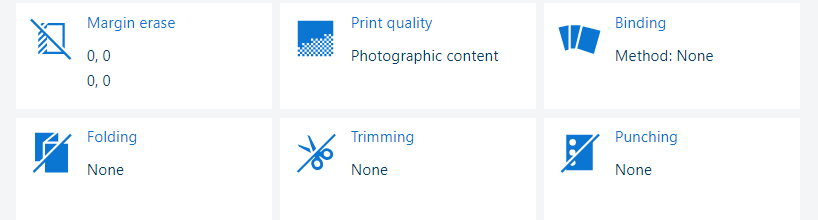 出力設定
出力設定[ジョブの編集] アプリでジョブを開きます。
「[綴じ] 」をクリックします。
 とじ設定
とじ設定[綴じ] 設定のいずれかを選択します。
[なし]:とじなしの方法。
[コーナーホチキス]:1 つのステープルでとじる。[位置] 値を定義します。
[ダブルホチキス]:2 か所でホチキスでとじます。[位置] 値を定義します。
[中とじ]:折りの小冊子をホチキスでとじます。[位置] 値を定義します。
[サドルプレス]:背表紙をプレスして小冊子をステープルします。「[位置] および [圧力の強さ] 値を定義します。
とじ設定はプリンターに接続するフィニッシャーおよび小冊子メーカーによって異なります。
ポップアップウィンドウを閉じます。
「[OK] 」をクリックして変更を保存します。
[ジョブの編集] アプリでジョブを開きます。
「[折り] 」をクリックします。
[折り] 設定のいずれかを選択します。
折り設定はプリンターに接続する折り機によって異なります。
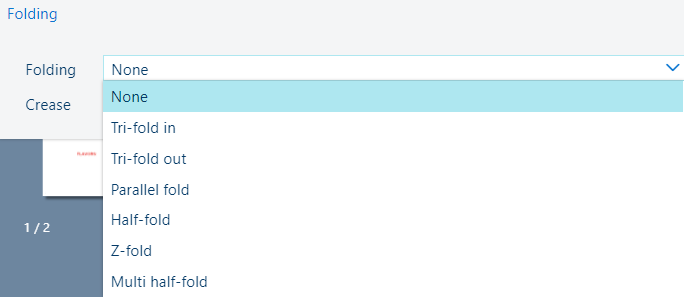 折り設定
折り設定ポップアップウィンドウを閉じます。
「[OK] 」をクリックして変更を保存します。
クリースは穴パターンのパンチングも可能なインラインフィニッシャによって実行されます。
クリースによって折りのプロセスが容易になります。用紙に事前に折り目が付いていると、折りの物理的な品質が向上する場合があります。
[ジョブの編集] アプリでジョブを開きます。
「[折り] 」をクリックします。
[折り目] 設定のいずれかを選択します。
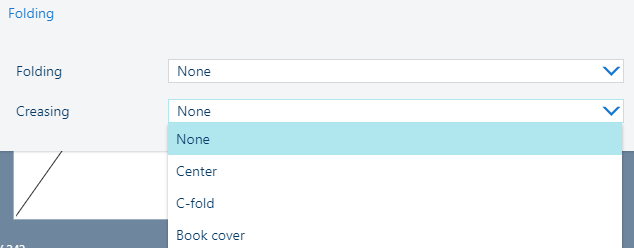 [折り目] 設定
[折り目] 設定[用紙] 設定で、どのシートに折り目を付ける必要があるかを指定します。
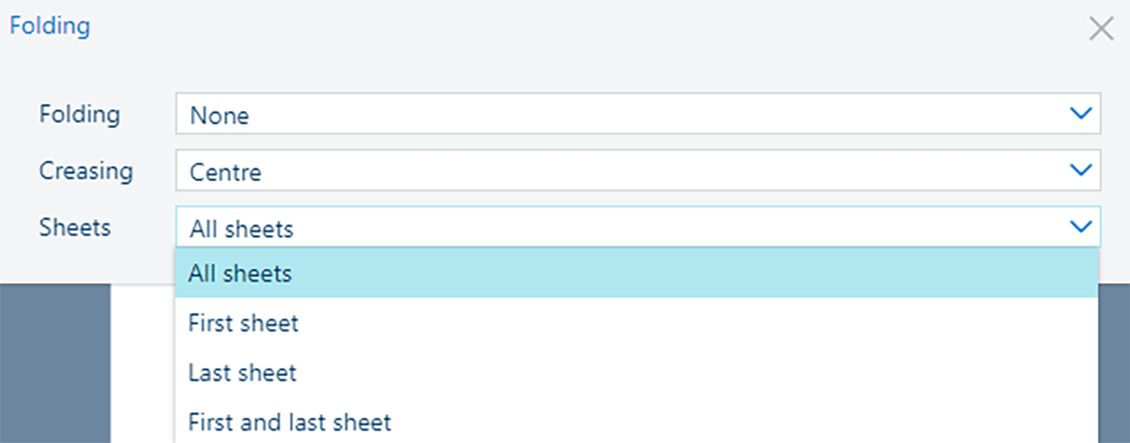 [用紙] 設定
[用紙] 設定ポップアップウィンドウを閉じます。
「[OK] 」をクリックして変更を保存します。
[ジョブの編集] アプリでジョブを開きます。
「[パンチ] 」をクリックします。
[パンチ] 設定のいずれかを選択します。
パンチング設定は、プリンターに接続されているフィニッシャーによって異なります。
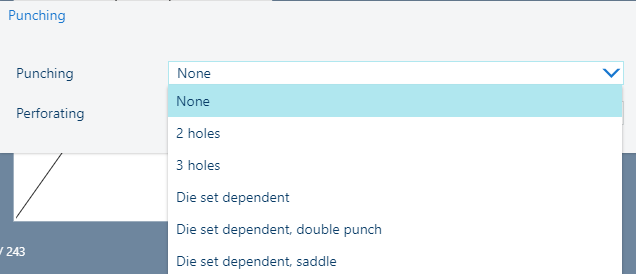 パンチング設定
パンチング設定ポップアップウィンドウを閉じます。
「[OK] 」をクリックして変更を保存します。
[ジョブの編集] アプリでジョブを開きます。
「[パンチ] 」をクリックします。
[ミシン目加工] 設定のいずれかを選択します。
ミシン目入り設定は、プリンターに接続されているフィニッシャーによって異なります。
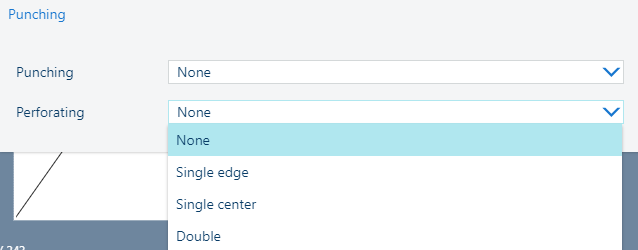 ミシン目入り設定
ミシン目入り設定[シングル 端] または [倍精度] を選択した場合は、[位置] の値を定義します。
ポップアップウィンドウを閉じます。
「[OK] 」をクリックして変更を保存します。
[断裁] 設定を使用して、印刷されたドキュメントを断裁する方法を指定します。
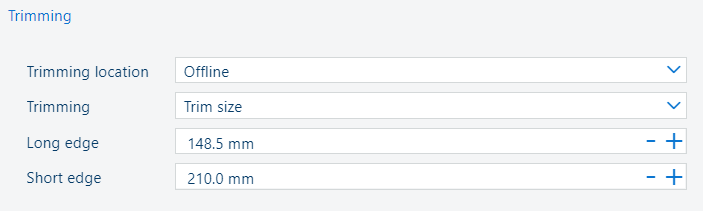 断裁設定
断裁設定[ジョブの編集] アプリでジョブを開きます。
「[断裁] 」をクリックします。
[断裁位置] 設定で、[インライン] または [オフライン] を選択します。
[断裁] 設定で、[仕上がりサイズ] または [断裁サイズ] を選択します。
[仕上がりサイズ] を選択した場合は、[サイズ] リストから必要なサイズを選択します。
[断裁サイズ] を選択した場合は、[長辺] および [短辺] フィールドを使用して値を入力します。
表記 {0} は mm またはインチでの断裁サイズを表します。
ポップアップウィンドウを閉じます。
リアルプレビューで結果を確認します。
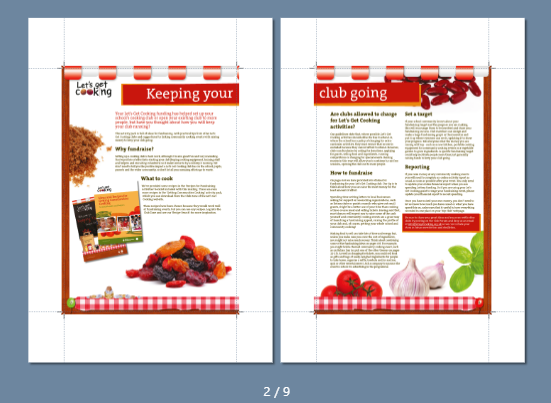 裁断マーク
裁断マーク「[OK] 」をクリックして変更を保存します。